URLをクリップボードにコピーしました
シェア用URL:https://faq2.epson.jp/web/Detail.aspx?id=31321
| |
最終更新日 2020/01/31 |
FAQ番号:31321 |

|
紙が詰まった場合の対処方法<LP-S620>
|

|
-
-
紙詰まりの処理方法について説明します。

- 紙詰まりの位置を特定する
- プリンター前部の紙詰まり
- プリンター後部の紙詰まり
- 排出トレイ付近の紙詰まり
- 紙詰まりの問題
- 紙詰まりを防ぐために

- 機械内部に詰まった用紙や紙片は無理に取り除かないでください。特に、定着装置やローラー部に用紙が巻き付いているときは無理に取らないでください。ケガややけどの原因となるおそれがあります。ただちに電源スイッチを切り、エプソンサービスコールセンターまたは販売店にご連絡ください。
- 工具や器具を使用して詰まった紙を取り出さないでください。プリンターが損傷する可能性があります。
次の図に、紙詰まりが発生しやすい場所を示しています。
| 各部の名称 |
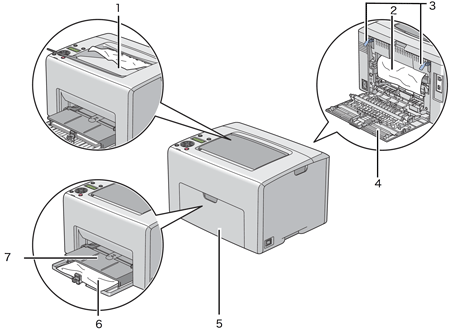 |
1 |
排出トレイ |
| 2 |
転写ベルト |
| 3 |
レバー |
| 4 |
背面カバー |
| 5 |
フロントカバー |
| 6 |
用紙トレイ |
| 7 |
トレイカバー |

操作パネルに表示されたエラーを解決するには、用紙経路から用紙をすべて取り除く必要があります。
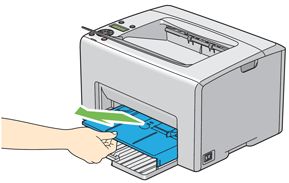

| (2) |
プリンターの前部から詰まった紙を取り除きます。 |
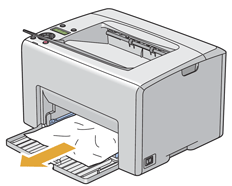

| (3) |
プリンターにトレイカバーを再セットします。 |
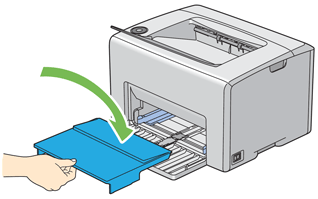

トレイカバーに力をかけすぎないでください。プリンターまたはプリンター内部が損傷する可能性があります。

- 感電防止のため、メンテナンス実施前に必ずプリンターの電源を切って電源コンセントから電源コードを抜いてください。
- やけど防止のため、印刷直後には詰まった紙を取り除かないでください。使用後は定着装置が非常に高温になっています。

操作パネルに表示されたエラーを解決するには、用紙経路から紙詰まりをすべて取り除く必要があります。
| (1) |
背面カバーのハンドルを押して背面カバーを開きます。 |
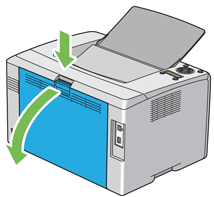

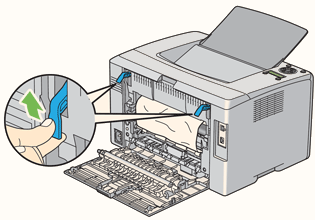

| (3) |
プリンターの後部から詰まった紙を取り除きます。 |
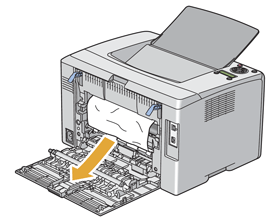

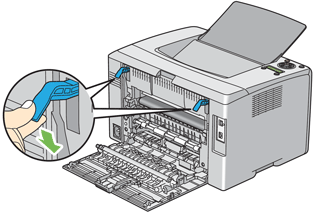

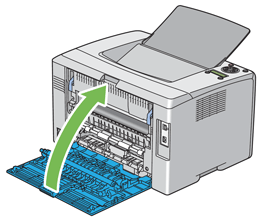

| ※ |
エラーが解決しない場合はプリンター内部に用紙の一部が残っている可能性があります。紙詰まりを取り除
くために次の手順を実行してください。 |
| (1) |
用紙がセットされていない場合は、用紙トレイにA4サイズの用紙をセットします。 |
| (2) |
操作パネルの (プリント中止)ボタンを3秒以上長押しします。 (プリント中止)ボタンを3秒以上長押しします。
用紙が給紙され、紙詰まりしていた用紙が押し出されます。 |

- 感電防止のため、メンテナンス実施前に必ずプリンターの電源を切って電源コンセントから電源コードを抜いてください。
- やけど防止のため、印刷直後には詰まった紙を取り除かないでください。使用後は定着装置が非常に高温になっています。

操作パネルに表示されたエラーを解決するには、紙詰まりをすべて取り除く必要があります。
| (1) |
背面カバーのハンドルを押して背面カバーを開きます。 |
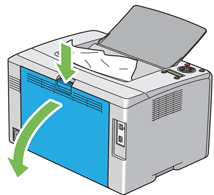

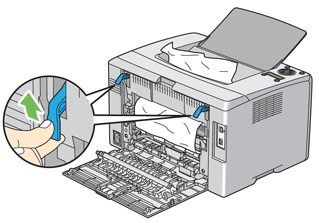

| (3) |
プリンターの後部から詰まった紙を取り除きます。用紙経路に紙がない場合は、排出トレイから詰まっ
た紙をすべて取り除きます。 |
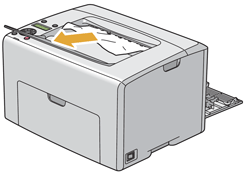

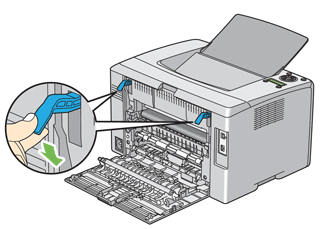

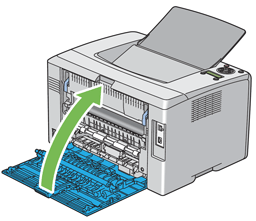

| ※ |
エラーが解決しない場合はプリンター内部に用紙の一部が残っている可能性があります。紙詰まりを取り除
くために次の手順を実行してください。 |
| (1) |
用紙がセットされていない場合は、用紙トレイにA4サイズの用紙をセットします。 |
| (2) |
操作パネルの (プリント中止)ボタンを3秒以上長押しします。 (プリント中止)ボタンを3秒以上長押しします。
用紙が給紙され、紙詰まりしていた用紙が押し出されます。 |
- トレイカバーから用紙を取り出し、用紙トレイに正しく用紙が挿入されていることを確認してください。
- 用紙はプリンターの仕様に合っていることを確認してください。対応用紙については、こちらをご参照ください。
- 封筒の場合は「用紙のセット方法」で指示されている通りに正しく用紙トレイまたはトレイカバーに挿入されているか確認します。
- 封筒が変形している場合は、変形をなおすか別の封筒を使用してください。
- 手動両面印刷を行う場合、用紙がカールしていないか確認してください。
- 用紙をよくさばいてください。
- 用紙が湿っている場合は用紙を裏返してください。それでも問題が解決しない場合は、湿っていない用紙を使用してください。
- トレイカバーから用紙を取り出し、用紙トレイに正しく用紙が挿入されていることを確認してください。
- 用紙が湿っている場合は湿っていない用紙を使用してください。
- 用紙をよくさばいてください。
- 推奨紙をご使用ください。
- 厚すぎるまたは、薄すぎる用紙は使用しないでください。(用紙厚が60g/m2 未満または163g/m2 以上の用紙)
- 正しい用紙セットの方法については「用紙のセット方法」を参照してください。
- 用紙をセットしすぎないようにしてください。用紙は用紙ガイドの用紙上限線を超えないようにしてください。
- しわや折れ、湿り、カールのある用紙はセットしないでください。
- セットする前に用紙をほぐし、よくさばいて平坦にしてください。用紙がつまった場合、用紙トレイまたはトレイカバーから1 枚ずつ用紙を給紙してください。
- カット、トリミングした用紙は使用しないでください。
- 異なる用紙サイズ、質量、種類の用紙を混ぜて使用しないでください。
- 用紙は推奨印刷面が上を向くように挿入してください。
- 用紙は保管に適した環境に保管してください。
- プリントジョブの実行中にトレイカバーを取り外さないでください。
- プリンターのケーブルがすべて正しく接続されていることを確認してください。
- ガイドを締め付けすぎると紙詰まりの原因となる場合があります。
|